iPhone의 Safari에 여전히 문제가 있습니까? 검색이 작동하지 않거나 메일 링크를 열 수 없는 것과 같은 Safari의 대부분의 문제는 이번 주 iOS 9.3.1 릴리스로 해결되었습니다. 보고된 다른 많은 문제 중에서 Safari 문제로 어려움을 겪고 있는 많은 사용자에게 큰 안도감이었습니다.
iOS 9.3을 사용 중이고 문제가 발생하는 경우 iOS 9.3.1로의 업그레이드를 고려할 수 있습니다. 만약에 어떤 이유로 iPhone 또는 ipad에서 업데이트를 받지 못한 경우 다음으로 이동하여 수동으로 수행할 수 있습니다. 에게 설정 > 일반 > 소프트웨어 업데이트. 탭 다운로드 및 설치 소프트웨어를 iOS 9.3.1로 업데이트합니다. 업데이트는 사소한 것이며 장치에서 약 19.0MB의 공간을 사용합니다.
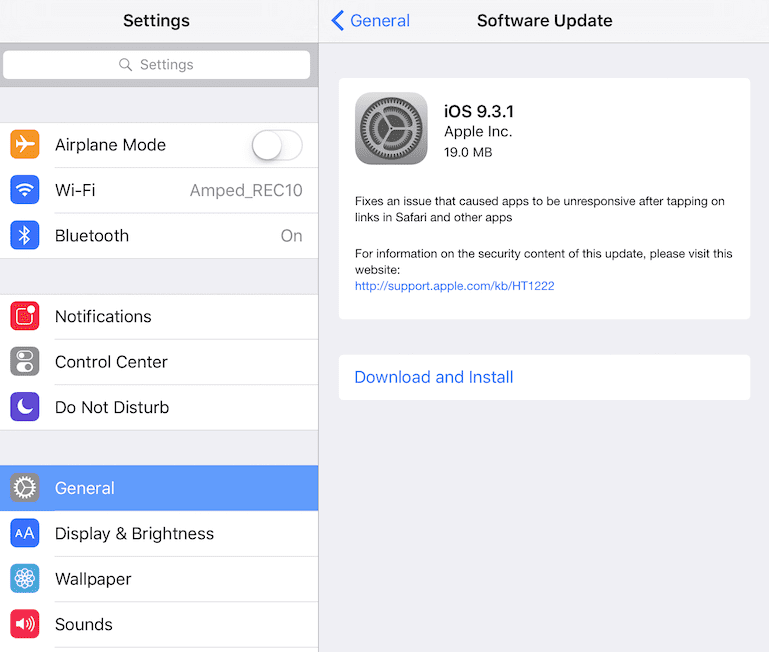
장치를 업데이트한 후에는 Safari 문제가 발생하지 않아야 합니다. 일부 사용자는 iPhone 6 모델에서 iOS 9.3.1을 다운로드했음에도 불구하고 여전히 일부 Safari 관련 문제가 있다고 보고했습니다. 업데이트 후 문제가 발생하는 경우 기기를 재설정하면 대부분의 iPhone 사용자가 문제를 해결할 수 있습니다.
장치를 재설정하기 전에 Safari 설정에서 Javascript 설정이 활성화되어 있는지 확인하십시오. 9.3.1이 나오기 전에 해결 방법은 자바스크립트 설정을 비활성화하는 것이었습니다. 이제 9.3.1을 사용 중이므로 다음에서 자바스크립트를 다시 설정해야 합니다.
설정 > Safari > 고급 > JavaScript를 ON(녹색)으로 설정합니다.
그래도 문제가 해결되지 않으면 아래 단계에 따라 장치 재설정을 진행하십시오.
iPhone 또는 iPad를 재설정하려면,
1 단계. 설정 > 일반 > 아래로 스크롤을 탭합니다. 재설정(마지막 옵션)을 찾을 때까지 오른쪽에서 탭하세요.
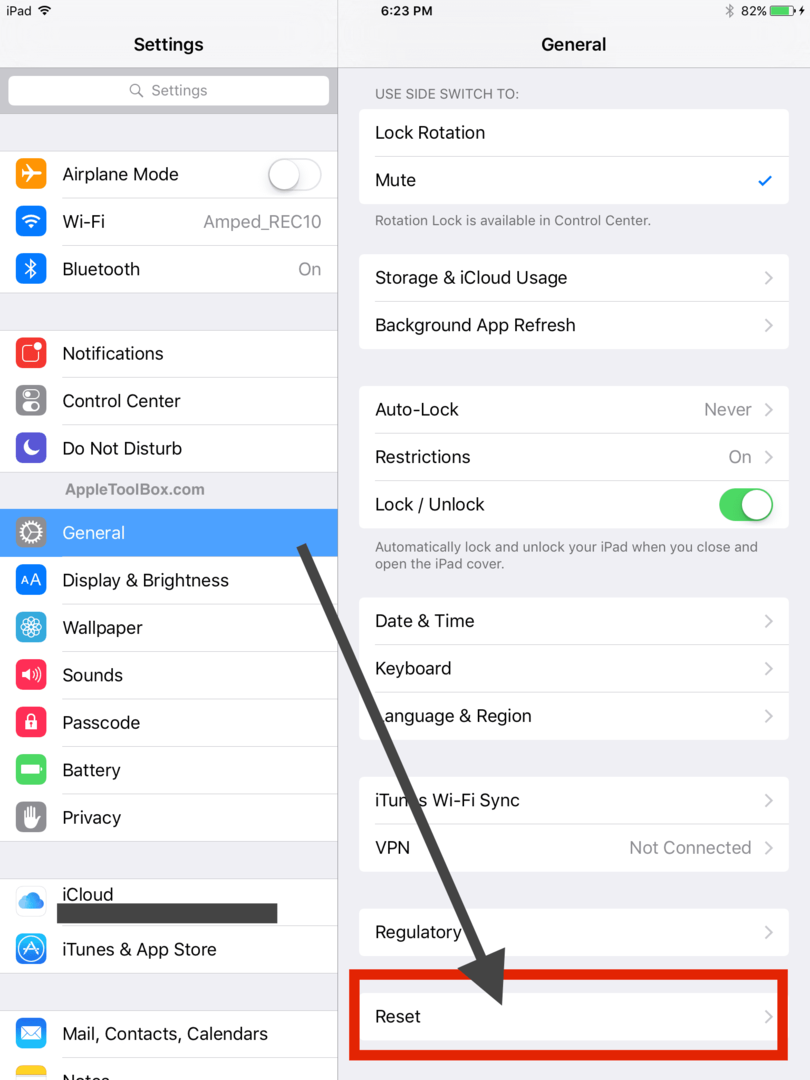
2 단계. 모든 설정 재설정을 선택합니다. 모든 설정을 재설정하면 Wi-Fi 비밀번호, 메일 앱 및 기타 앱 설정과 같은 일부 설정이 제거된다는 점을 기억하십시오. 사진, 책 등과 같은 콘텐츠는 삭제되지 않습니다.
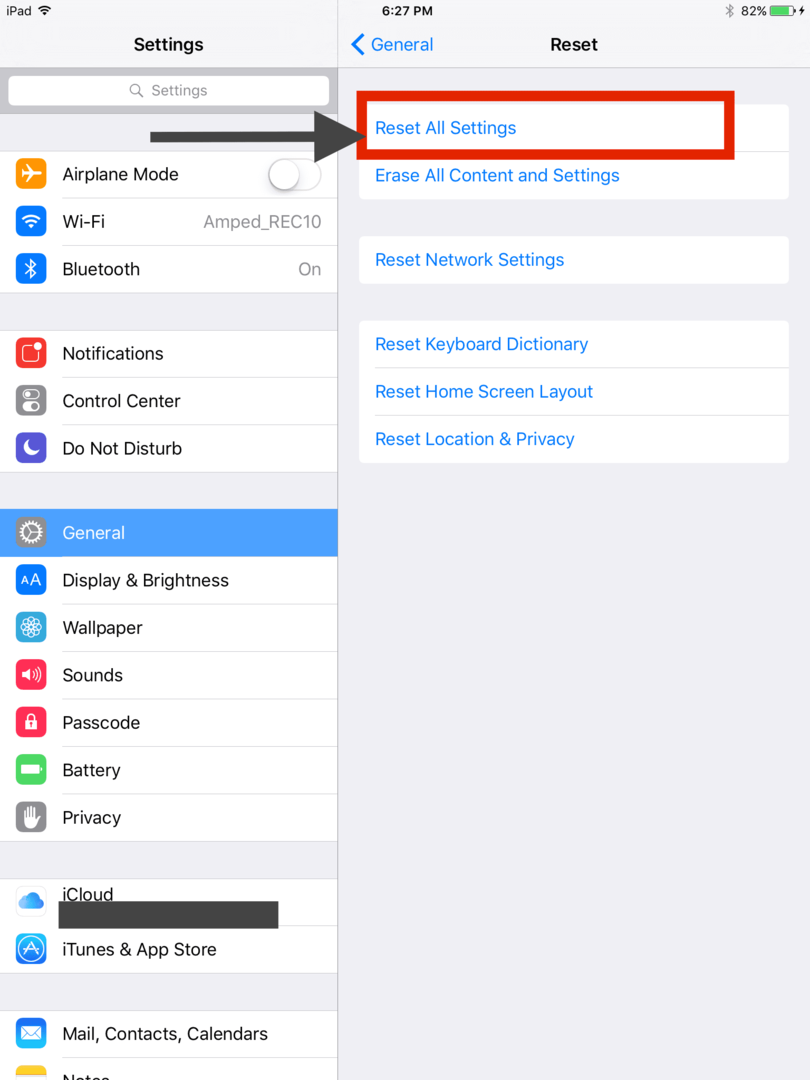
업그레이드 후 작동하지 않는 읽기 목록에 추가
이것은 일부 사용자가 경험한 또 다른 문제이며 실망스러울 수 있습니다. 이 문제에 대한 임시 해결 방법 중 하나는 iPhone 또는 iPad의 Safari 설정을 열고 기록 및 캐시를 삭제하는 것입니다. 설정 -> 사파리 -> 기록 및 웹사이트 데이터 지우기. 이것은 iOS 9.3에서 시작되었지만 iOS 9.3.1에서 수정된 문제였습니다. 9.3.1로 업그레이드한 후에도 문제가 계속 발생하면 기록을 지우고 시도해 보십시오.
아래 의견에서 이 문제를 해결하기 위한 다른 팁이나 요령을 찾으셨다면 저희에게 알려주십시오. 많은 수의 사용자가 위에서 설명한 대로 재설정 옵션도 마찬가지라고 보고하고 있습니다. 장치의 배터리 부족과 같은 기타 드문 문제를 해결하는 데 도움이 됩니다. 업그레이드.
문제에 도움이 되었다면 기사를 자유롭게 공유해 주세요.

Apple에 A/UX가 일찍 도착했을 때부터 기술에 집착한 Sudz(SK)는 AppleToolBox의 편집 방향을 책임지고 있습니다. 그는 캘리포니아 로스앤젤레스에 거주하고 있습니다.
Sudz는 수년에 걸쳐 수십 개의 OS X 및 macOS 개발을 검토하여 macOS의 모든 것을 다루는 것을 전문으로 합니다.
전생에 Sudz는 포춘 100대 기업의 기술 및 비즈니스 혁신 열망을 도왔습니다.